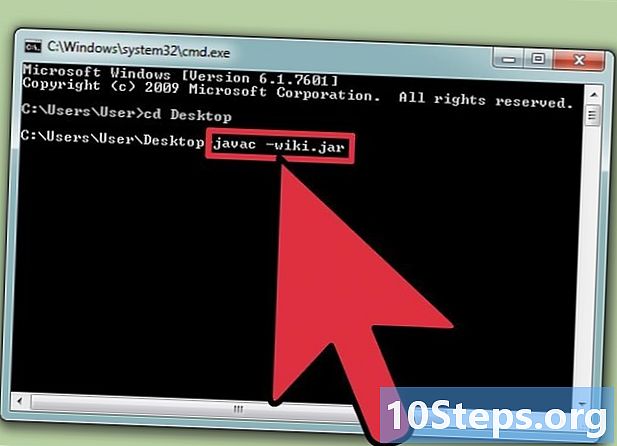Περιεχόμενο
Το Excel δεν αφορά γραφικά, αλλά υπάρχουν ακόμα πολλές δυνατότητες σε αυτό που καθιστούν δυνατή τη δημιουργία χρονοδιαγράμματος. Εάν διαθέτετε Excel 2013 ή μεταγενέστερη έκδοση, μπορείτε ακόμη και να το δημιουργήσετε αυτόματα από έναν συγκεντρωτικό πίνακα. Οι παλαιότερες εκδόσεις εξαρτώνται από το SmartArt, τα πρότυπα διαδικτύου ή έναν κατάλληλο οργανισμό υπολογιστικών φύλλων.
Βήματα
Μέθοδος 1 από 3: Χρήση του SmartArt (Excel 2007 ή μεταγενέστερη έκδοση)
Δημιουργήστε ένα νέο υπολογιστικό φύλλο. Το SmartArt δημιουργεί μια διάταξη γραφικών για να προσθέσετε τα δεδομένα. Δεν μετατρέπει τα υπάρχοντα δεδομένα σας, οπότε δημιουργήστε ένα νέο κενό υπολογιστικό φύλλο για να δημιουργήσετε το χρονολόγιό σας.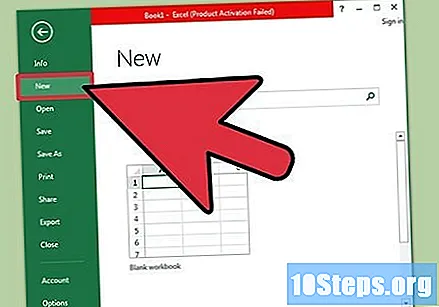
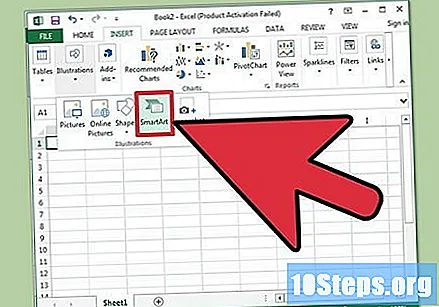
Ανοίξτε το μενού "SmartArt". Ανάλογα με την έκδοση του Excel, κάντε κλικ στην καρτέλα SmartArt στην κορδέλα ή στην καρτέλα Εισαγωγή και, στη συνέχεια, στο κουμπί SmartArt. Αυτή η επιλογή είναι διαθέσιμη στο Excel 2007 ή μεταγενέστερη έκδοση.
Επιλέξτε το χρονοδιάγραμμα στο υπομενού "Process". Κάντε κλικ στο κουμπί Διαδικασία στην κορδέλα "SmartArt" στην ομάδα "Εισαγωγή γραφικού SmartArt". Από το αναπτυσσόμενο μενού που εμφανίζεται, επιλέξτε "Βασικό χρονοδιάγραμμα" (ένα βέλος που δείχνει προς τα δεξιά).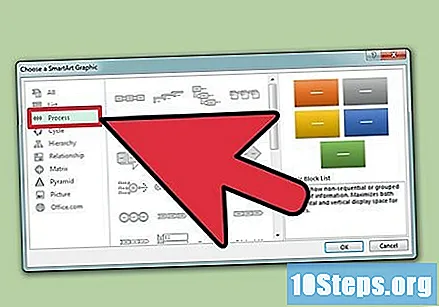
- Μπορείτε να προσαρμόσετε πολλά άλλα γραφικά "Process" για χρήση ως χρονοδιάγραμμα. Για να δείτε το όνομα κάθε γραφήματος, μετακινήστε τον κέρσορα πάνω από το εικονίδιο και περιμένετε μέχρι να εμφανιστεί το όνομα.
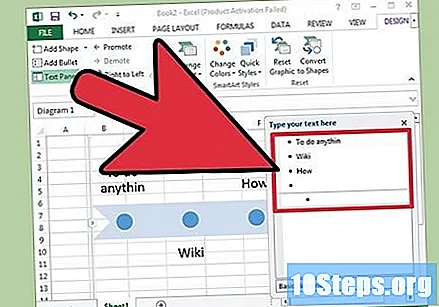
Προσθέστε περισσότερα συμβάντα. Από προεπιλογή, ξεκινάτε με λίγα συμβάντα. Για να προσθέσετε περισσότερα, επιλέξτε το χρονοδιάγραμμα. Ο πίνακας κειμένου θα πρέπει να εμφανίζεται στα αριστερά του γραφήματος. Κάντε κλικ στο κουμπί + στο επάνω μέρος του πίνακα "Κείμενο" για να προσθέσετε ένα νέο συμβάν στο χρονολόγιο.- Για να μεγεθύνετε το χρονοδιάγραμμα χωρίς να προσθέσετε νέα συμβάντα, κάντε κλικ πάνω του και σύρετε τη δεξιά ή την αριστερή πλευρά του πλαισίου προς τα έξω.
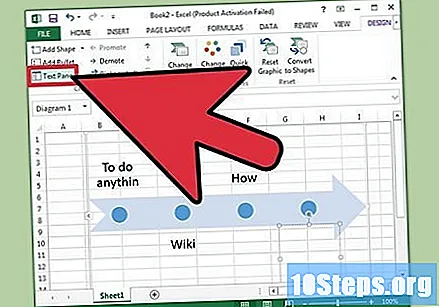
Επεξεργαστείτε το χρονολόγιό σας. Γράψτε καταχωρήσεις κειμένου στο χρονολόγιό σας χρησιμοποιώντας το πλαίσιο "Πίνακας κειμένου". Μπορείτε επίσης να αντιγράψετε και να επικολλήσετε δεδομένα σε αυτό και να αφήσετε το Excel να μαντέψει πώς θα θέλατε να τα οργανώσετε. Γενικά, θα μείνετε με κάθε στήλη δεδομένων ως μία καταχώριση στο χρονολόγιό σας.
Μέθοδος 2 από 3: Χρήση της ανάλυσης "Συγκεντρωτικός πίνακας" (Excel 2013 ή νεότερη έκδοση)
Ανοίξτε το υπολογιστικό φύλλο που έχει το δυναμικός πίνακας. Για να δημιουργήσετε αυτόματα ένα χρονοδιάγραμμα, τα δεδομένα σας πρέπει να οργανωθούν σε έναν συγκεντρωτικό πίνακα. Θα χρειαστείτε επίσης το μενού ανάλυσης Συγκεντρωτικού Πίνακα, το οποίο παρουσιάστηκε στο Excel 2013.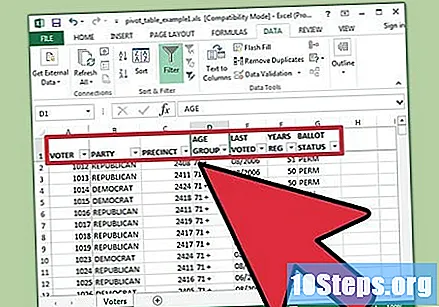
Κάντε κλικ οπουδήποτε μέσα στον συγκεντρωτικό πίνακα. Αυτό θα ανοίξει το "Συγκεντρωτικός πίνακας" στην επάνω κορδέλα.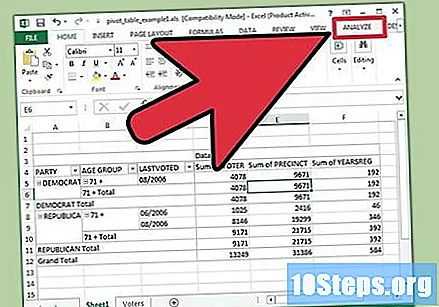
Κάντε κλικ στο "Ανάλυση". Αυτό θα ανοίξει την κορδέλα για χειρισμό των δεδομένων στον πίνακα.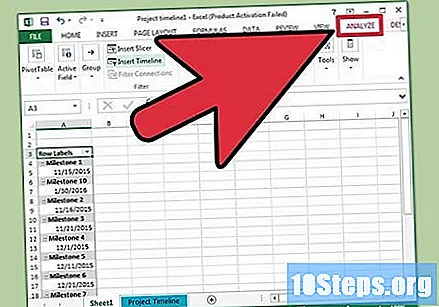
Κάντε κλικ στο "Εισαγωγή χρονοδιαγράμματος". Θα εμφανιστεί ένα πλαίσιο διαλόγου που δείχνει πεδία που αντιστοιχούν στη μορφή ημερομηνίας. Προειδοποίηση: οι ημερομηνίες που έχουν εισαχθεί ως κείμενο δεν θα αναγνωρίζονται.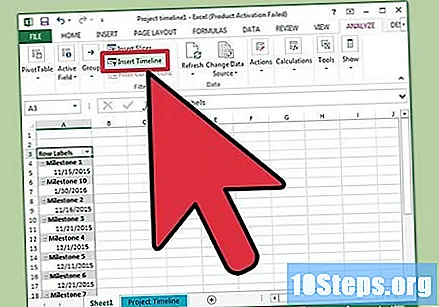
Επιλέξτε το πεδίο "Εφαρμόσιμο" και κάντε κλικ στο "OK". Θα εμφανιστεί ένα νέο πλαίσιο που σας επιτρέπει να περιηγηθείτε στο χρονολόγιο.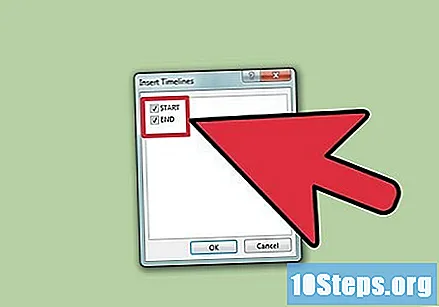
Επιλέξτε πώς θα φιλτραριστούν τα δεδομένα. Ανάλογα με τις διαθέσιμες πληροφορίες, μπορείτε να επιλέξετε πώς θα φιλτράρονται τα δεδομένα (κατά μήνες, έτη ή τρίμηνα).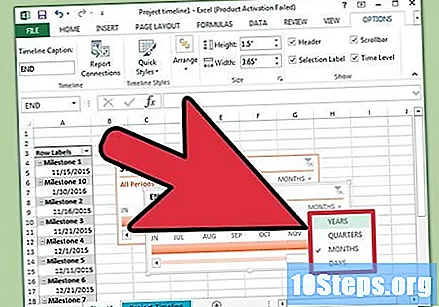
Εξετάστε τα μηνιαία δεδομένα. Όταν κάνετε κλικ σε ένα μήνα στο πλαίσιο "Χρονοδιάγραμμα ελέγχου", ο συγκεντρωτικός πίνακας θα εμφανίσει τα δεδομένα που ανήκουν στον συγκεκριμένο μήνα.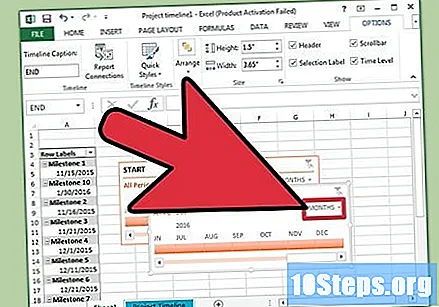
Επεκτείνετε την επιλογή σας. Μπορείτε να διευρύνετε την επιλογή σας κάνοντας κλικ και σύροντας τις πλευρές του ρυθμιστικού.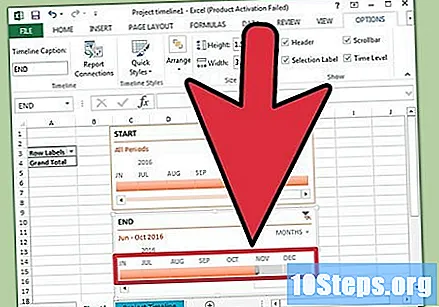
Μέθοδος 3 από 3: Χρήση βασικού υπολογιστικού φύλλου (οποιαδήποτε έκδοση)
Εξετάστε το ενδεχόμενο λήψης ενός προτύπου. Παρόλο που δεν είναι απαραίτητο, ένα πρότυπο θα σας σώσει το πρόβλημα της ρύθμισης της δομής του χρονοδιαγράμματος. Μπορείτε να ελέγξετε αν η έκδοση του Excel σας συνοδεύεται από ένα πρότυπο χρονοδιαγράμματος περιηγώντας το Αρχείο → Νέο ή Αρχείο → Νέο χρησιμοποιώντας πρότυπο. Εάν όχι, αναζητήστε στο Διαδίκτυο για "έτοιμα πρότυπα χρονοδιαγράμματος Excel" - ή συνεχίστε με το επόμενο βήμα.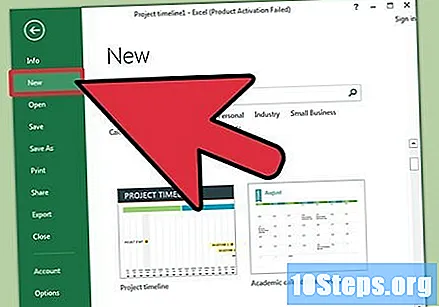
- Εάν το χρονοδιάγραμμά σας χρησιμοποιεί την πρόοδο ενός έργου πολλαπλών κλάδων, αναζητήστε το "Gantt chart".
Ξεκινήστε το δικό σας χρονοδιάγραμμα από ένα συνηθισμένο κελί. Μπορείτε να ρυθμίσετε ένα βασικό χρονοδιάγραμμα σε λίγα λεπτά χρησιμοποιώντας ένα συνηθισμένο κενό φύλλο εργασίας. Εισαγάγετε τα δεδομένα του χρονολογίου σας σε μία γραμμή, δημιουργώντας χώρο μεταξύ τους με κενά κελιά ανάλογα με το χρόνο μεταξύ τους.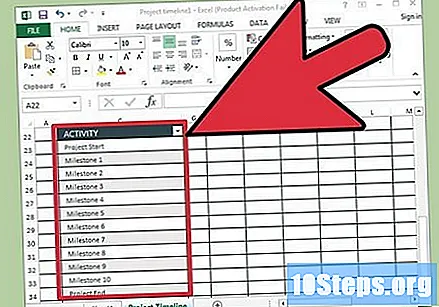
Γράψτε τις καταχωρίσεις κειμένου στο χρονολόγιό σας. Στα κελιά ακριβώς πάνω από κάθε ημερομηνία, γράψτε μια περιγραφή του συμβάντος που συνέβη εκείνη την ημέρα. Μην ανησυχείτε για την αναγνωσιμότητα για τώρα.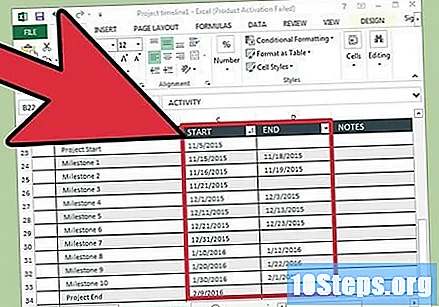
- Η εναλλαγή των περιγραφών πάνω και κάτω από αυτές που δίνονται τείνει να κάνει το χρονοδιάγραμμα πιο ευανάγνωστο.
Οργανώστε τις γωνίες των περιγραφών. Επιλέξτε τη γραμμή στην οποία γράφονται οι περιγραφές σας. Κάντε κλικ στην καρτέλα "Home" στο μενού "Ribbon" και αναζητήστε το κουμπί "Orientation" κάτω από την ομάδα "Alignment" (σε ορισμένες εκδόσεις, το κουμπί "Orientation" έχει ένα εικονίδιο με τα γράμματα abc). Κάντε κλικ στο κουμπί και επιλέξτε μία από τις επιλογές γωνίας για το κείμενο. Η εναλλαγή κειμένου πρέπει να ταιριάζει με την περιγραφή στο χρονολόγιο.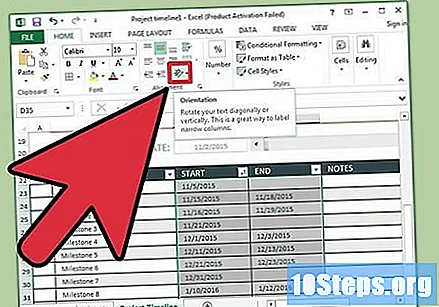
- Εάν χρησιμοποιείτε το Excel 2003 ή παλαιότερη, αντί να κάνετε δεξί κλικ σε επιλεγμένα κελιά, κάντε κλικ στο κουμπί Μορφοποίηση κελιών και, στη συνέχεια, κάντε κλικ στην επιλογή Ευθυγράμμιση. Εισαγάγετε τον αριθμό σε μοίρες της γωνίας που θέλετε να περιστρέψετε το κείμενο και κάντε κλικ στο κουμπί OK.
Συμβουλές
- Εάν δεν είστε ικανοποιημένοι με αυτές τις επιλογές, δοκιμάστε να χρησιμοποιήσετε το PowerPoint καθώς διαθέτει περισσότερες επιλογές γραφικών.